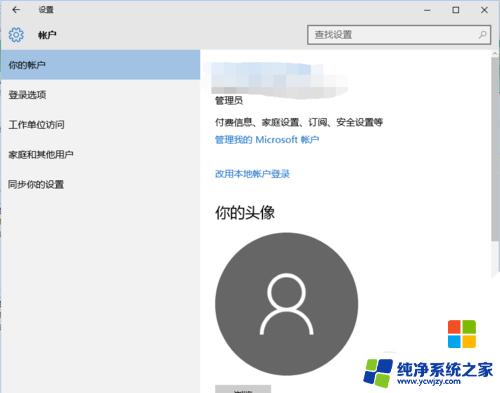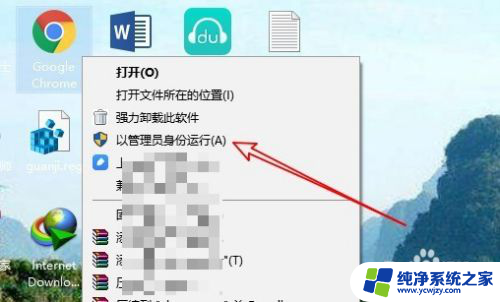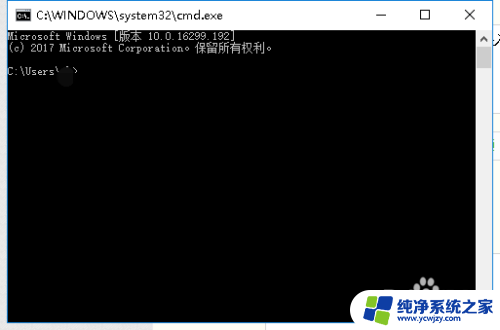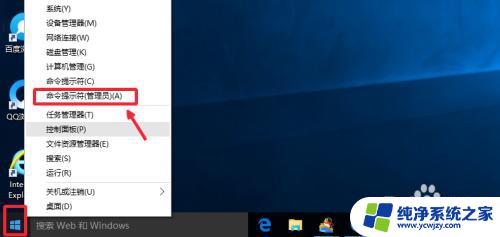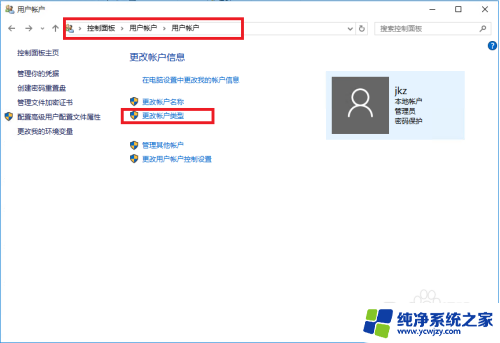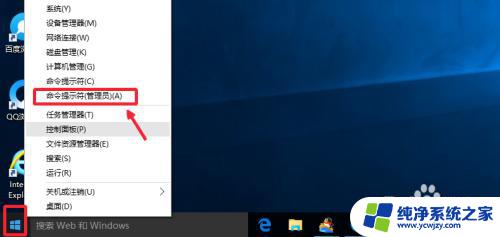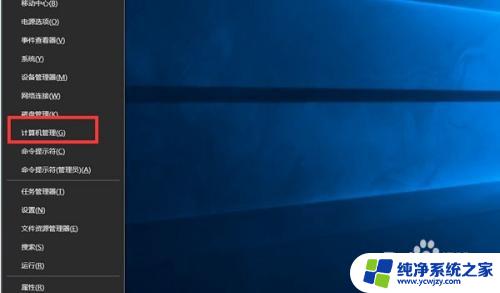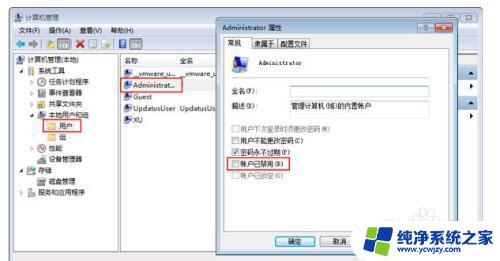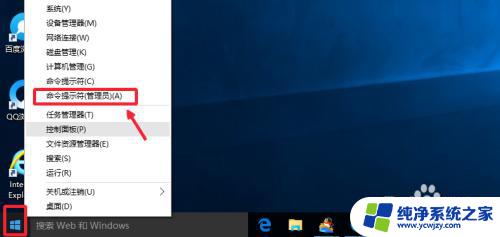win10验证你的身份 Win10如何使用Microsoft账户进行身份认证
win10验证你的身份,在数字时代的今天,随着互联网的普及和信息技术的飞速发展,我们的生活变得越来越依赖于网络和电子设备,而在这个数字化的世界中,保护个人信息的安全和隐私成为了一项重要任务。而Win10作为一款广受欢迎的操作系统,通过使用Microsoft账户进行身份认证,为我们提供了更加安全、便捷的登录方式。不仅可以确保我们的个人信息不被非法获取,还可以享受到更多个性化的服务和功能。在本文中我们将探讨Win10如何有效地验证我们的身份,并探索其在我们日常生活中的应用。
操作方法:
1.首先,我们单击左下角的Windows图标
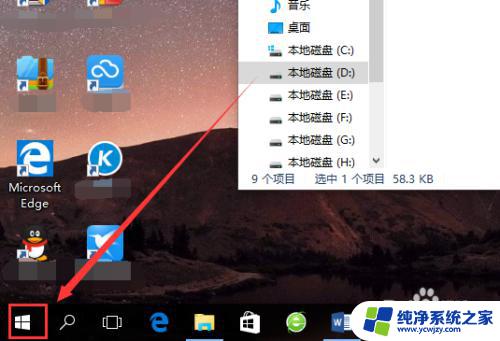
2.在弹出的菜单中,单击“设置”
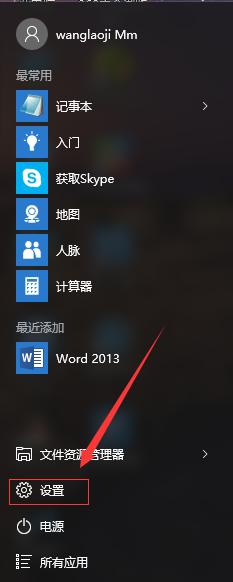
3.在设置中,单击“帐户”
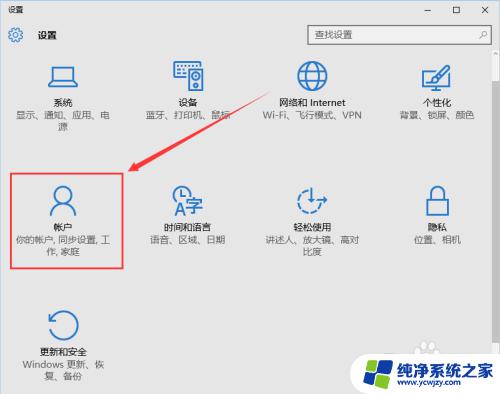
4.然后单击蓝色的“验证”两字
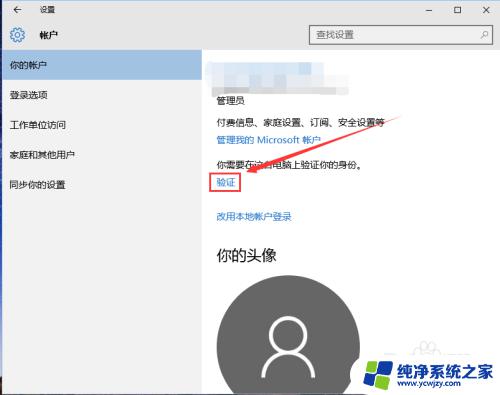
5.选择验证方式,这里用电子邮件验证,大家也可以用电话验证的。填写你注册时用的电子邮件,单击“下一步”
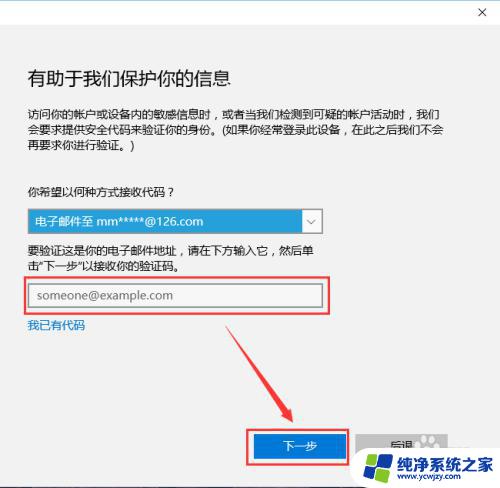
6.然后我们登录刚才输入的电子邮箱,找到一封主题为“Microsoft帐户团队”的邮件。单击它

7.找到“安全代码”,然后复制它后面的数字
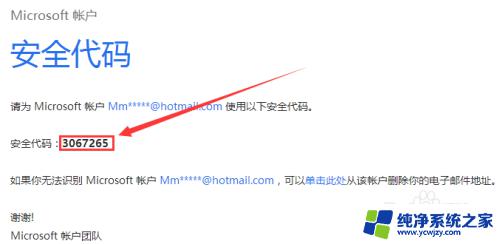
8.在输入安全代码后,单击“下一步”
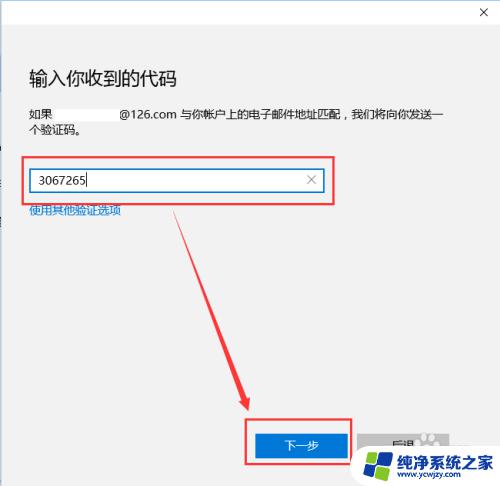
9.这样,就验证Microsoft用户的身份了,简单吧?
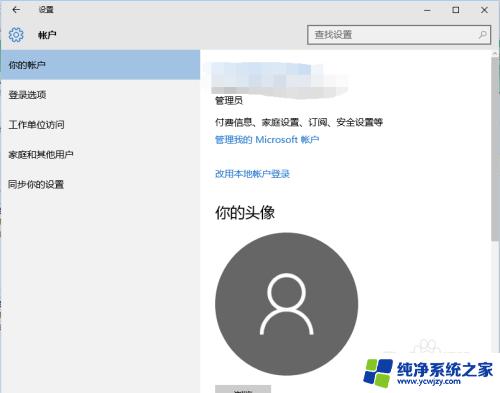
以上就是关于 Win10 验证身份的全部内容,如果您遇到类似情况,可以按照小编的方法解决。